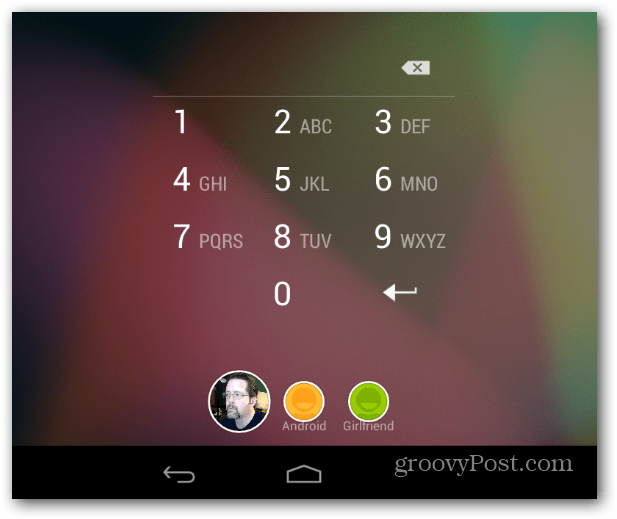Kako konfigurirati više korisničkih računa na tabletnom računalu Nexus 7
Mobilni Nexus 7 Google Android / / March 18, 2020
Googleov Nexus 7 sa sustavom Android 4.2 - Jelly Bean omogućuje vam postavljanje više korisničkih računa. Svaka će osoba imati jedinstveni profil, što je izvrsno kod dijeljenja tableta.
Android 4.2 Jelly Bean omogućuje konfiguriranje više korisničkih računa. Svaki korisnik tableta može imati različite postavke, aplikacije, pozadinske slike i još mnogo toga. To je poput imati više korisnika na računalu. Ovo je značajka koju su vlasnici Apple iOS uređaja već dugo vremena željeli.
Kada to postavite, dobro je navesti osobu za koju stvarate račun da bude u vašoj tvrtki, jer će je trebati unijeti u svoje lozinke.
Bilješka: U ovom članku prikazujem kako više korisničkih računa radi na Googleovom Nexusu 7, ali postupak je isti na Nexusu 10.
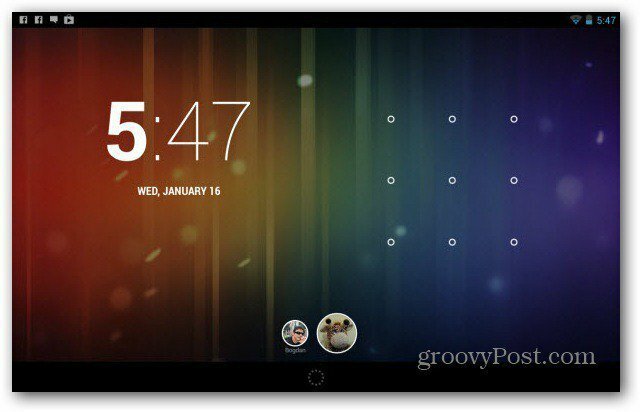
Dodajte drugog korisnika na Nexus 7
Da biste stvari započeli, idite na Postavke na Nexusu 7 iz glavnog izbornika Apps.
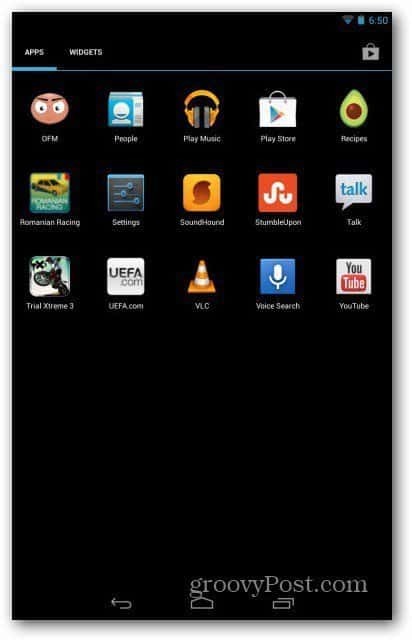
U izborniku Postavke pomičite se i dodirnite Korisnici.
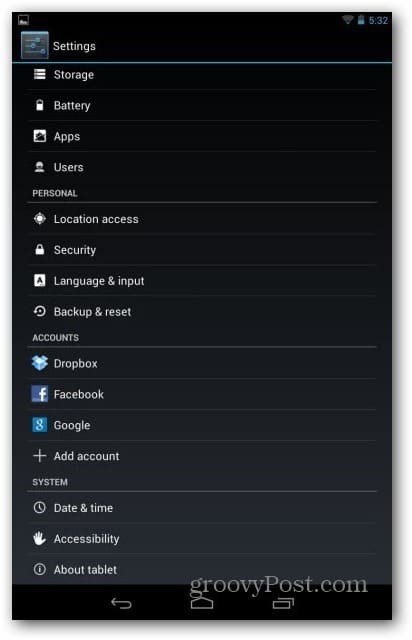
Sada dodirnite Dodaj korisnika koji se nalazi u gornjem desnom kutu zaslona.
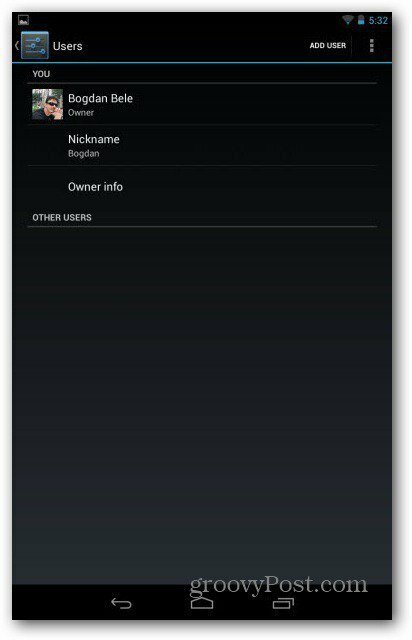
Dobit ćete poruku da osoba za koju stvarate račun mora proći postupak postavljanja. Također svaki korisnik može u ime drugih prihvatiti dozvole aplikacija.
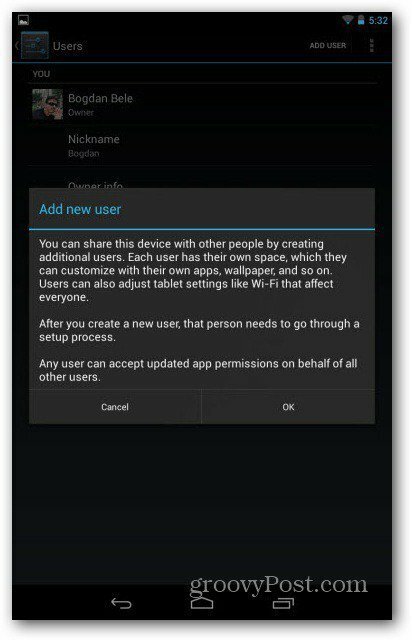
Zatim dodirnite Postavi odmah.
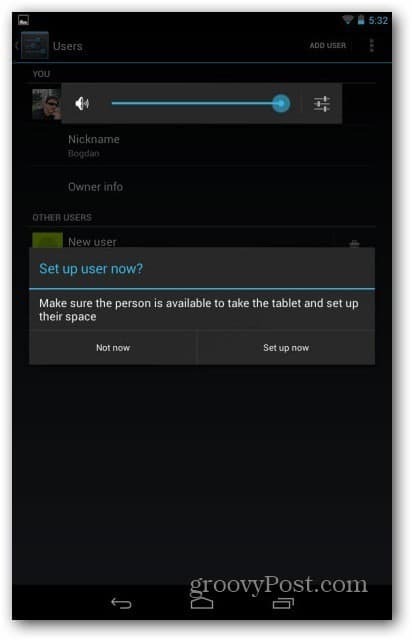
Nakon što kliknete Postavi sada, bit ćete vraćeni na glavni zaslon gdje ćete vidjeti ikonu za drugog korisnika.
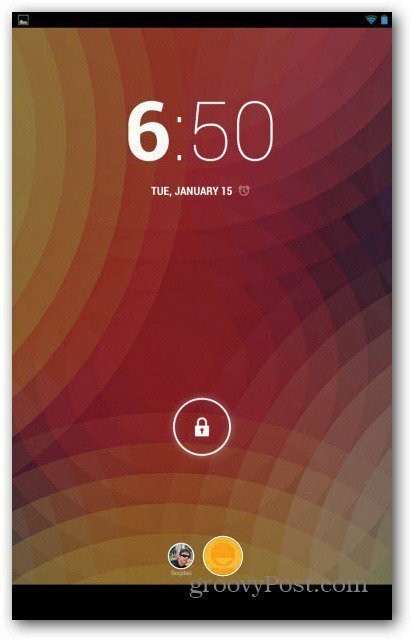
Nabavite novog korisnika da otključa tablet i prođe kroz njega te utipkajte lozinke svog Google računa. Račun i tablet možete koristiti bez njega, ali zašto biste to učinili? Vi ćete prenositi puno funkcionalnosti.
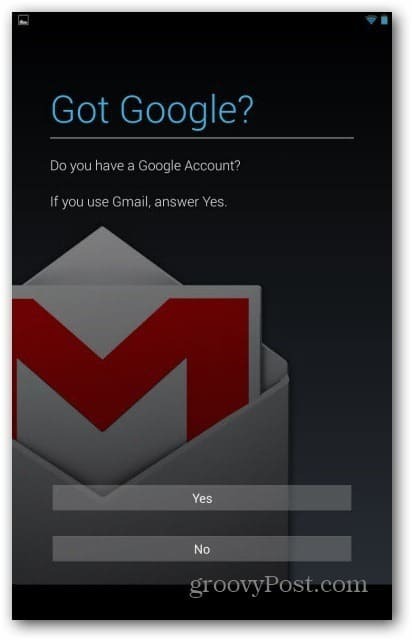
Također će morati unijeti podatke o kreditnoj kartici za upotrebu s Google novčanikom. To im omogućuje kupnju sadržaja i aplikacija iz Google Play Store-a. Ako to ne želite, možete preskočiti ovaj korak tako što ćete kliknuti Ne sada.
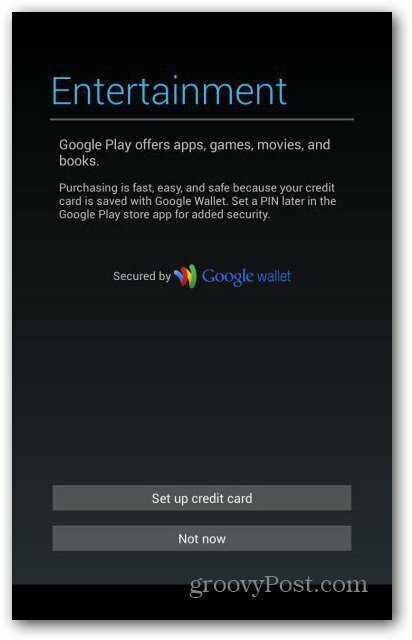
Ovaj je sljedeći korak još važniji ako ne vjerujete Googleu u svoju privatnost. Ovdje se želi omogućiti kompaniji da vašu lokaciju koristi za poboljšanje usluga. Možete je isključiti ako želite ili je kasnije promijeniti u Postavkama.
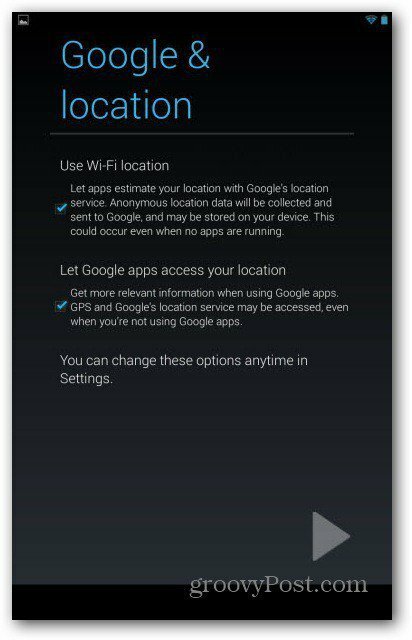
To je to! Sada je postavljen vaš novi korisnik. Sada mogu personalizirati sve kako bi tablet napravio svoje iskustvo. Oni mogu instalirati vlastite aplikacije, pregledavati njihov Facebook profil, pristupiti knjigama, glazbi i videozapisima.
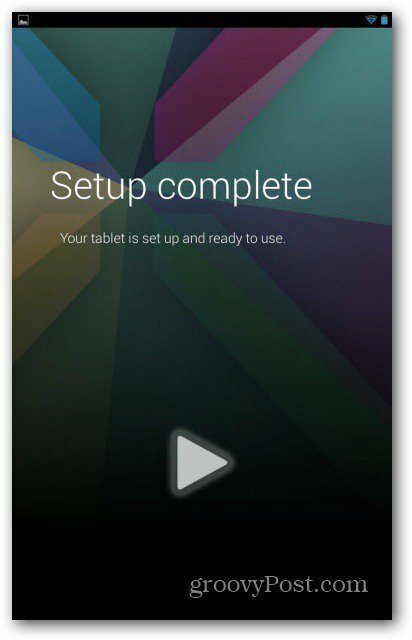
Izbriši korisnički račun
Ako trebate riješiti račun, možete izbrisati iz istog izbornika Korisnici klikom na ikonu kante za smeće pored imena korisnika.
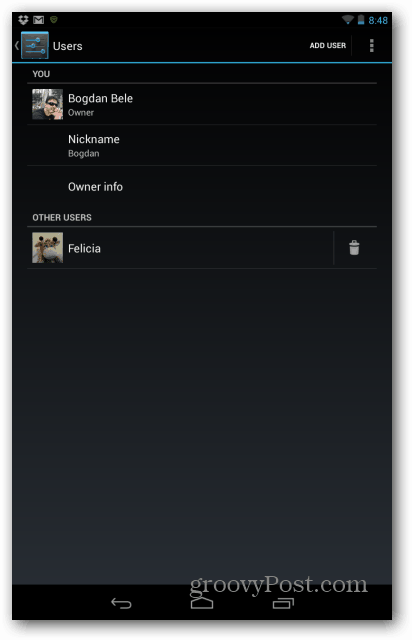
Potvrdite brisanje i to je to. Svi podaci tog korisnika su nestali. Dobra značajka u slučaju raspada odnosa.
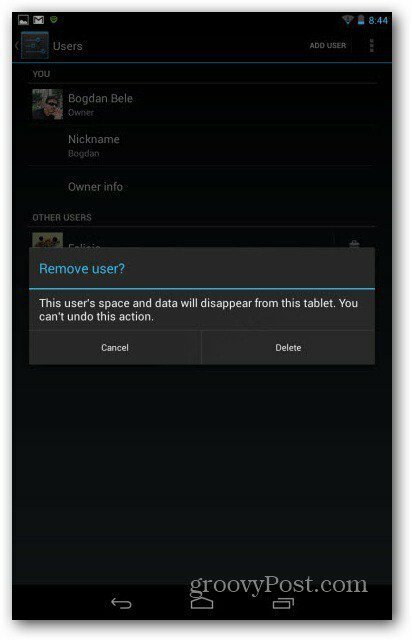
Također preporučujem da svaki korisnik zaštiti svoj profil stvaranjem a PIN za zaključavanje zaslona, zaporka ili Otključavanje lica.